轻松办公-OfficeExcel数据排序和筛选
(144)
颜色和图标集
一、按颜色对数据进行排序和筛选
对数据进行排序和筛选以及按条件设置数据格式是数据分析必不可少的组成部分,除了一般的排序和筛选操作外,我们也可以按通过条件格式创建的图标集来进行排序和筛选。使用图标集可对数据进行注释和将数据分为三到五个类别,这些类别由阈值分隔。每个图标代表一个值范围。例如,在以下图标集表中,3 个箭头的图标集中向上的绿色箭头代表更大值,旁边的黄色箭头代表中间值,向下的红色箭头代表更小值。
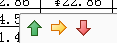
通过对排序和筛选的数据进行标注,可让报表更加直观的阅读。
下面是EXCEL的图标集:
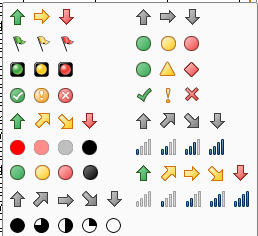
二、添加图标
选中需要添加图标的单元格列,在”开始”菜单项下选择“条件格式”下的“图标集”,如下图:
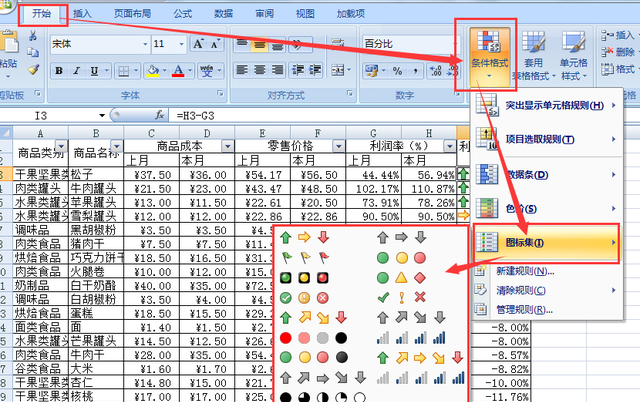
选中需要添加的相应的图标。
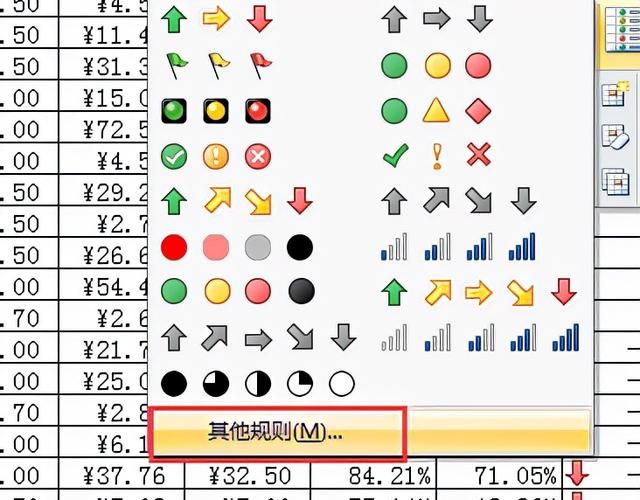
如果需要修改图标的显示规则,可在图标集选择项中选择“其他规则”:
在弹出的“新建格式规则”中可根据内容调整相应参数:
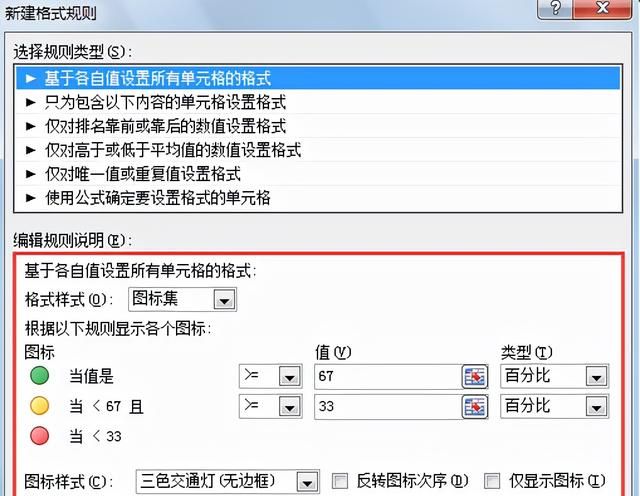
三、添加数据条
为使数据显示更突出,我们可以为相应的数据单元格添加相应的“数据条”显示,如下图:
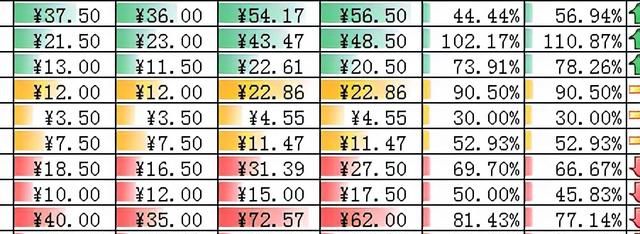
添加步骤:
(1)、单击“开始”菜单项下的“条件格式”项,选择“数据条”:
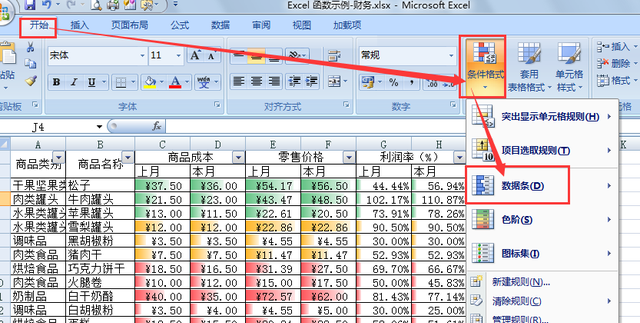
在数据条项中,有蓝、绿、红、浅蓝、橙和紫色六种颜色的数据条可选:
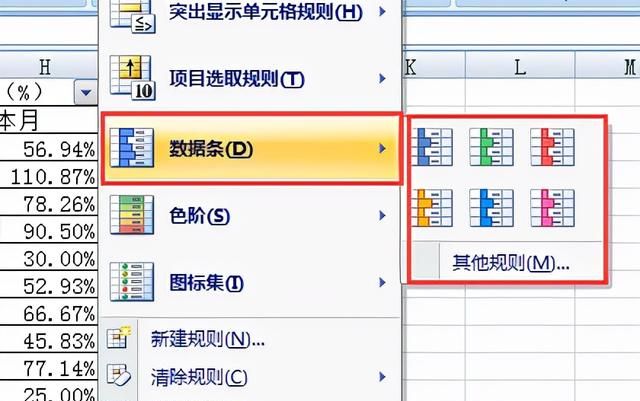
(2)、如果需要修改数据条显示规则,可单击“其他规则”选项或者“管理规则”进行修改:
“其他规则”:
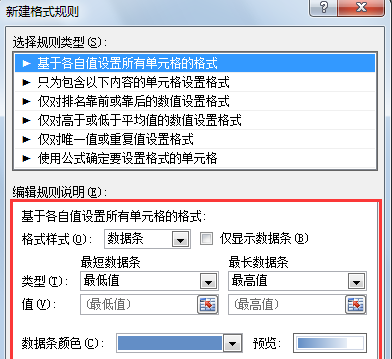
“管理规则”:
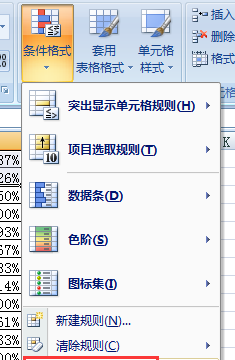

(3)、清除规则
如果需要对某项规则修改,在换成其他显示规则前要将前面的规则清除,如不清除,则所选择的规则会叠加显示。
要清除规则,请点击“条件格式”下的“清除规则”项:

“清除规则”项中有两个选项:清除所选单元格的规则和清除整个工作表的规则。











